在现代社会中手机已经成为人们生活中必不可少的一部分,而安卓手机作为其中的一种,具备了丰富的功能,其中包括录音功能。许多人可能不知道如何打开安卓手机的录音功能,或者找到录音文件夹。实际上这些操作并不复杂。只需按照一定的步骤进行操作,便可以轻松实现录音和查找录音文件的功能。下面将详细介绍安卓手机如何录音打开以及如何在手机中找到录音文件夹的方法。无论是进行会议记录、讲座笔记还是个人备忘,录音功能都能极大地方便我们的生活。
如何在手机中找到录音文件夹
方法如下:
1.根据个人手机,相关图标位置,找到录音入口,这里找到其程序图标,点击打开软件。
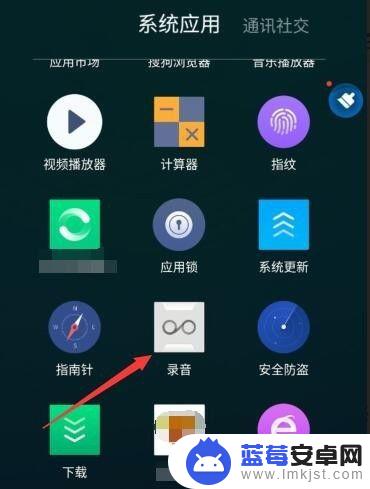
2.进入软件,可以看到界面非常简洁。一般有图示3种按钮,找不到设置选项,如果有设置,通常可以在其中找到路径,这里介绍没有情况下的通用方法。点击图中,文件列表。
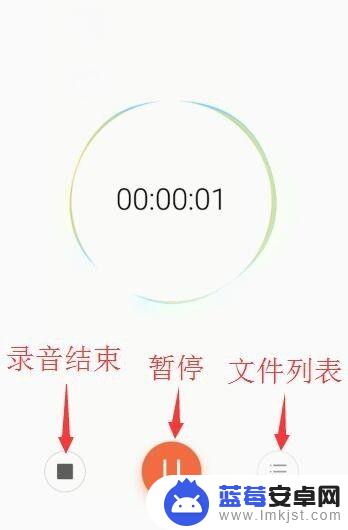
3.打开列表之后,即可看到已录制文件,这时记住命名规则,这里是日期格式,如果没有文件,可以临时录制一个几秒的音频。
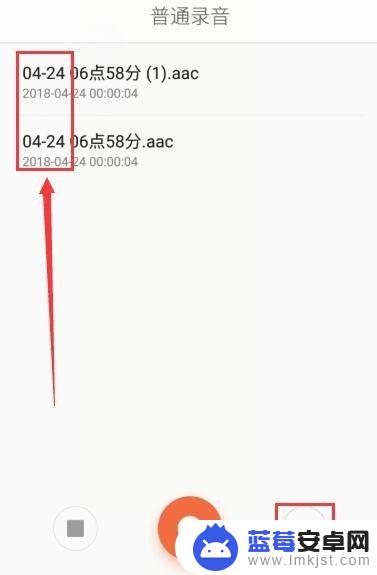
4.这时启动系统文件管理应用,进行文件查找,进入应用后,一般分为内置和sd存储,如果系统没有设置存储位置,则打开内置即可。
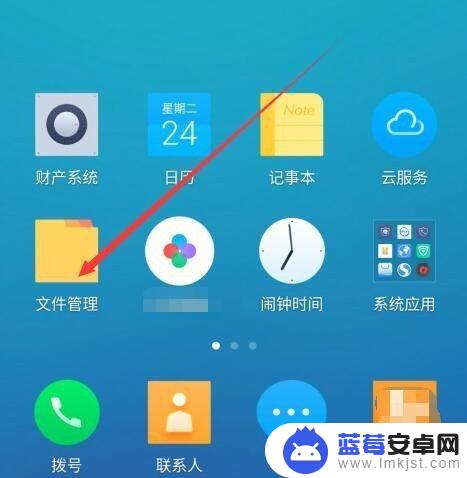
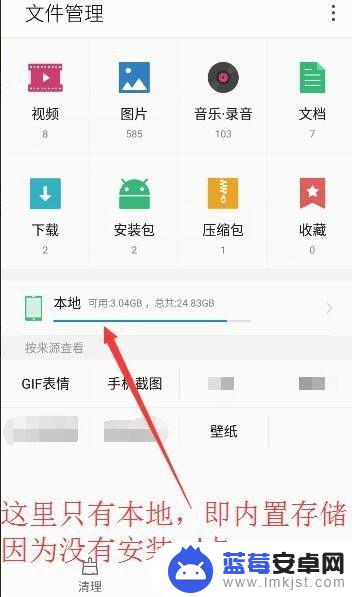
5.这里如上步骤所述,打开了内置存储。实际上现在手机一般不添加sd卡,所以只有内置一个位置,接着可在软件上,找到搜索,点击使用。
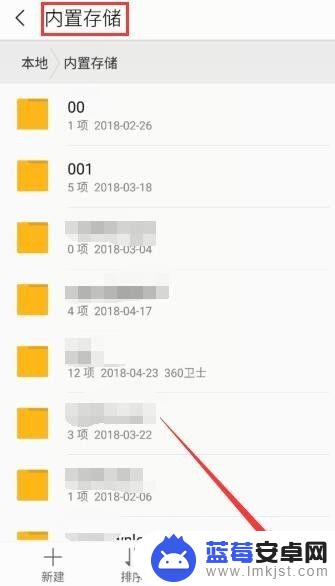
6.通过检索,如图1。即可找到这些文件,这时在某一个上,进行长按,即可如图2,勾选了此文件,接着点击右下角更多,即可打开图中菜单,选择详情,或者打开所在目录,这里点击详情。
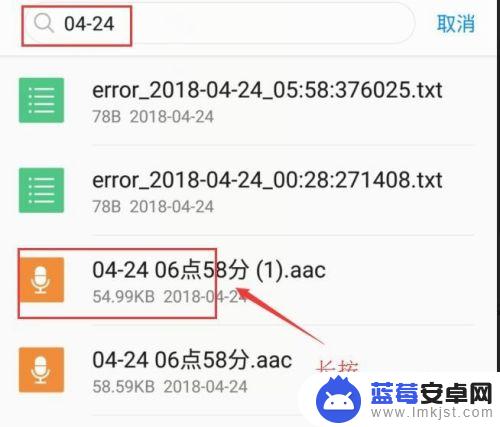
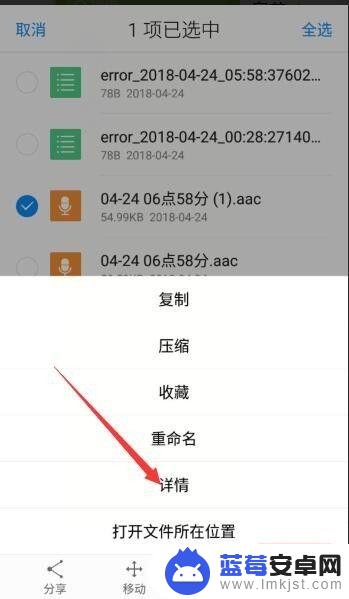
7.这样即可看到完整路程,可以发现并不是常见的根目录下,用此方法可以在不同系统中,找到所需内容。接着根据提示,找到此文件夹即可。这样如何查找,介绍完成。
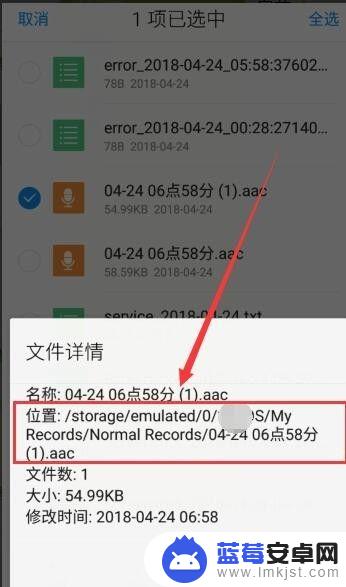
以上就是如何在安卓手机上打开录音功能的全部内容,如果你也遇到了同样的情况,赶快参考我的方法来解决吧!希望对大家有所帮助。












